



安全检测:![]()
![]()
![]()
【温馨提示】优先选择使用下载速度快的链接下载,下载完后请校验一下MD5值,以防止大文件因传输时损坏引起安装失败!
百度网盘(密码:6666) 天翼云盘(密码:q3mj) 迅雷云盘(密码:dgam)Win11系统已经发用户推送了23H2大版本更新,并于11月15日推送更新补丁KB5032190,用户升级以后版本号为22631.2715。此版本的任务栏、系统托盘和通知、文件资源管理器、Windows 共享、备份和还原、表情符号等都带来了新增的功能,并解决了一些问题,带给用户全新的使用体验。
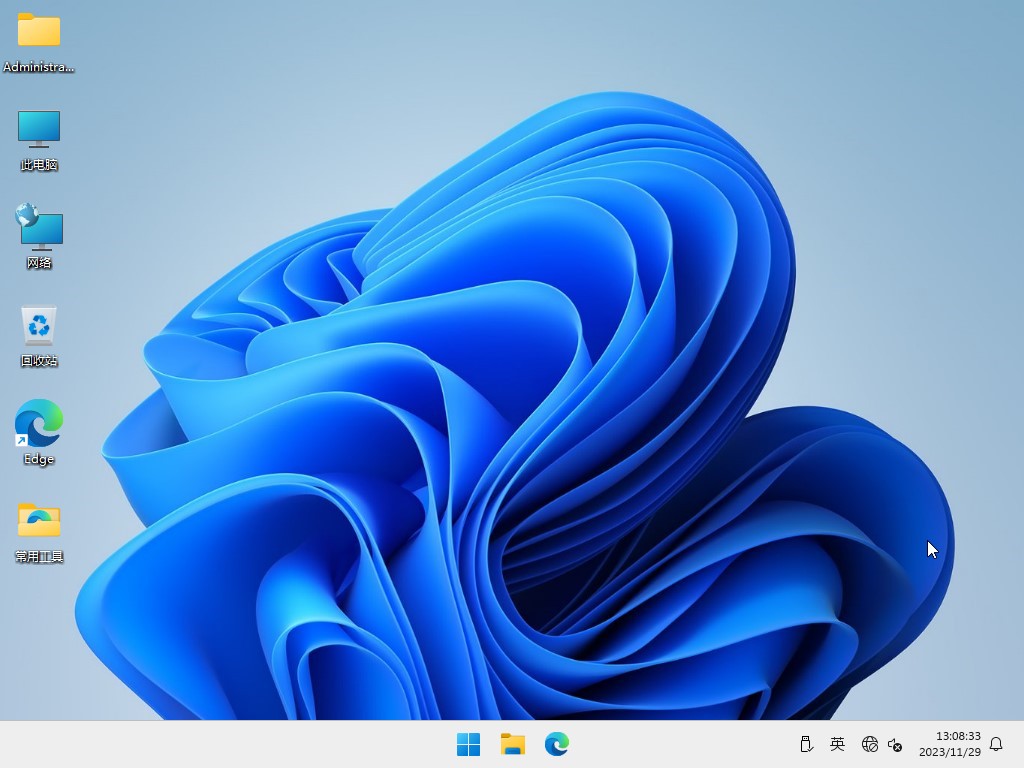
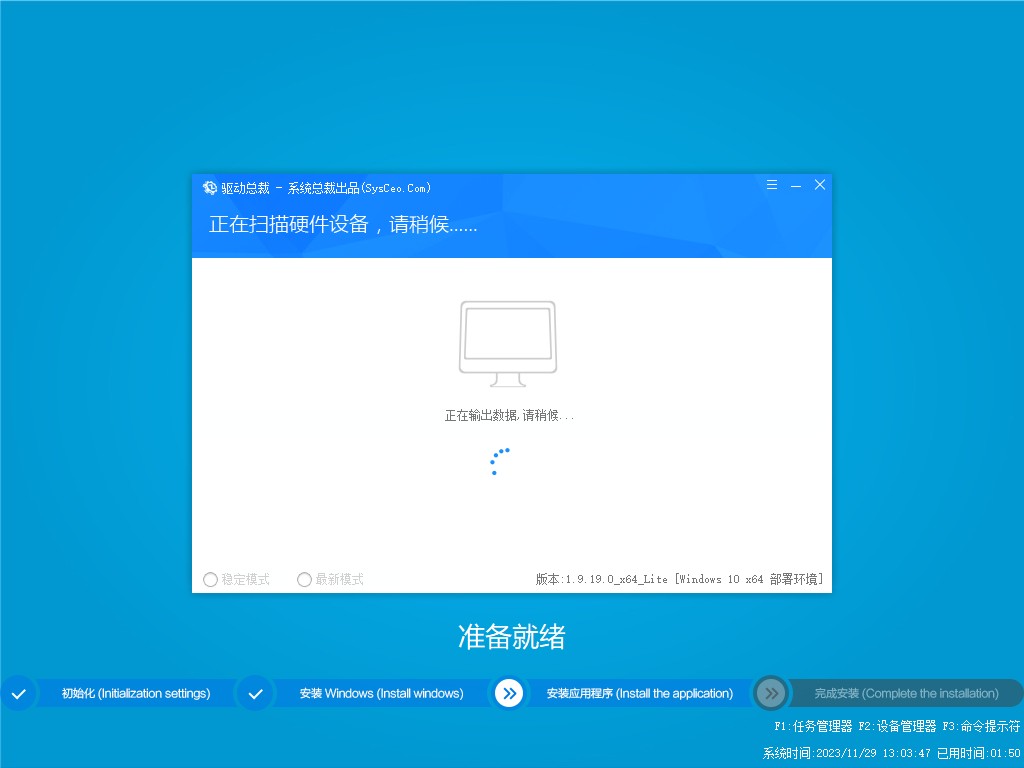
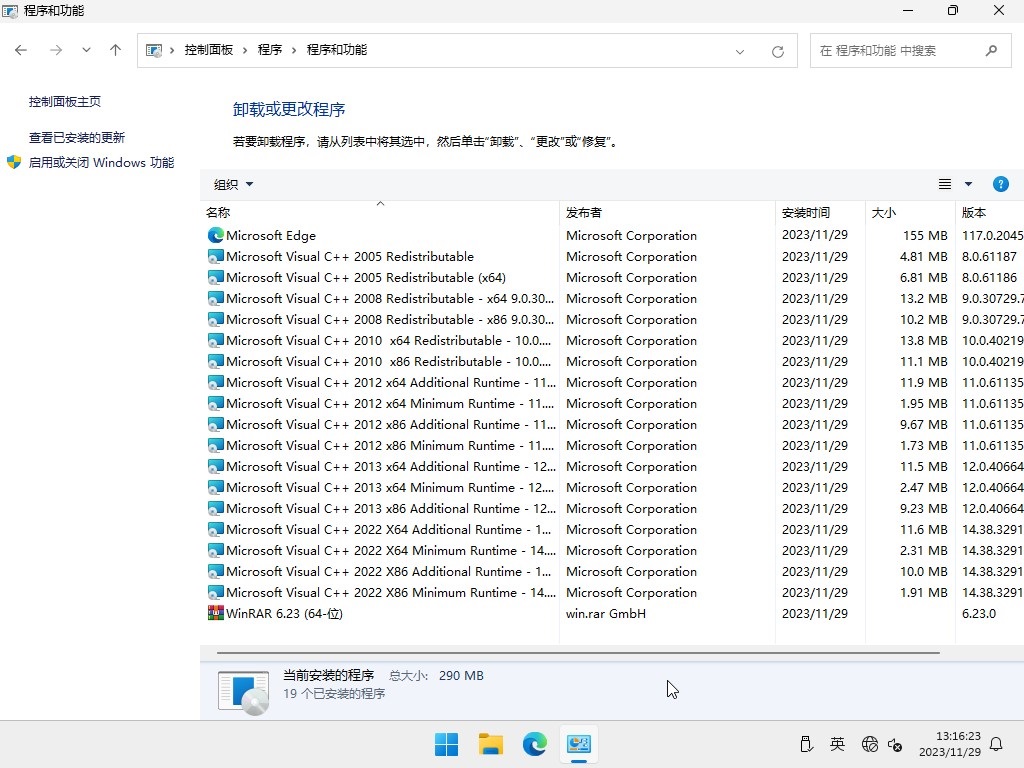
一、win11系统相关教程
Win11预览版:改进 Windows Ink、共享至 Teams 应用更方便
Win11 Copilot 正测试开机自启动和自适应界面等功能
Win11预览版发布:调整 SMB 协议、原生创建 7-zip、TAR 压缩文件
二、更新情况
更新-系统版本22621.2715
更新-WinRAR 6.23官方版
更新-最新的离线驱动包
提示-如果提示法连接激活服务器,可以看一下这个教程:win11激活显示0x80072ee2
优化-常用工具里面有右键菜单切换工具可以切换成win10样式
三、集成软件
集成 NET Framework 3.5&4.8
集成 WinRAR 6.23
集成 系统自带的应用商店
未装其他第三方软件
四、安装教程
第一种方法、一键安装系统是有前提的,就是原来的系统可以正常进入,如果原来的已经进不去了就只有用下面的U盘安装方法,大家可以先看下视频,再查看详细的视频图文说明(一键重装系统)。
第二种方法、U盘重装系统,这就是现在最主流的安装方法,电脑店用的都是这样方法,这个会了电脑重装系统方面就全通了,再查看详细的视频图文教程(U盘重装系统)。

五、常见问题
1、关于系统版本,Win11正式版系统版本全新安装后是Win11 企业版 22621.2715;
2、关于硬件要求,本为Ghost版本,无最低硬件配置要求,MBR格式都可以直接安装 ;
3、关于激活,本系统默认未激活,如果使用过数字许可证激活,安装本系统自动激活,因为需激活才能正常使用所有功能,你也可以使用网络上的win11激活工具激活试用本系统,仅供PC临时测试使用,不得用于商业用途,支持正版请购买微软正版密钥激活;
六、免责条款
本系统仅为个人学习和演示Ghost快速部署技术,作者不承担任何技术及版权问题;非法传播或用于商业用途,自负法律责任。请在下载后24小时内删除,如果您觉得满意,请支持购买正版。
七、文件MD5码((GHO版本需解压,如果解压失败,可以更新一下WinRAR软件))
文件: Win11x64_23H2_1129.GHO(GHO格式MD5,需要解压出来检测里面的GHO后缀)
大小: 8978771941 字节
MD5: A9DAE8945922507392F93FB340D3FB8A
SHA1: 3AC597561ECF02A4AA7061724D7EF2BD2DCE0059
CRC32: 699CB4D4
文件: Win11x64_23H2_1129.esd(ESD格式版本MD5,无需解压)
大小: 7130180262 字节
MD5: 78961F25FBE651BB54892FA2412A4415
SHA1: 8A64418FD73F3FABB9B8D61F18F44E369F8219F6
CRC32: 2DC3B323
温馨提示:下载完后请校验一下MD5值(MD5校验工具下载),以防止大文件因传输时损坏引起安装失败!如何校验MD5?
八、Win11怎么选择默认打开方式
1、点击"窗口",寻找并打开“设置”,如图所示:
2、找到并点击“应用”,打开应用界面,如图所示:
3、找到并点击“默认应用”,如图所示:
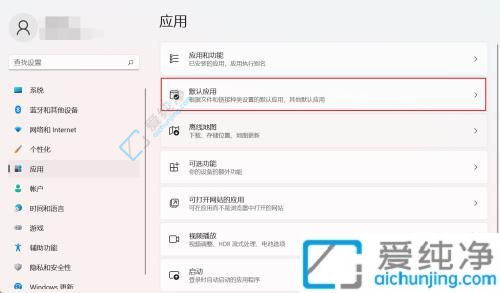
4、在默认应用界面,向下滑动找到“按文件类型选择默认值”,如图所示:
5、在“搜索文件类型”搜索框中输入需要设置的文件类型,并进行搜索,如图所示:
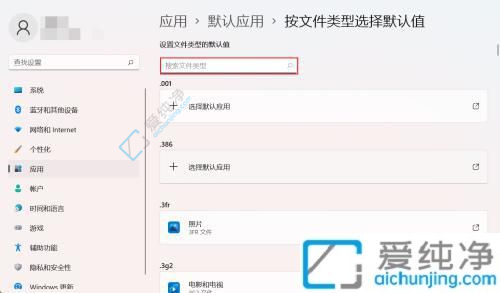
6、在相应的文件类型下,点击“选择默认应用”,如图所示:
7、点击“更多应用”,如图所示:
8、找到所需的打开方式应用,并点击“确定”完成设置,如图所示:
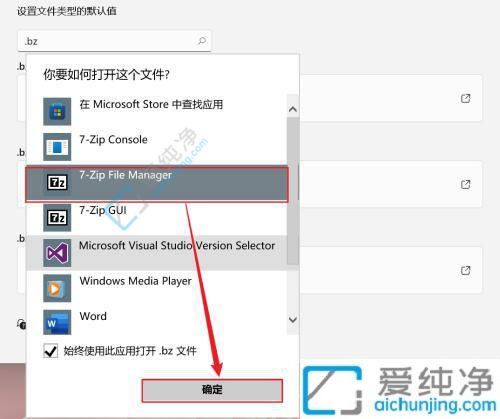
| 留言与评论(共有 条评论) |